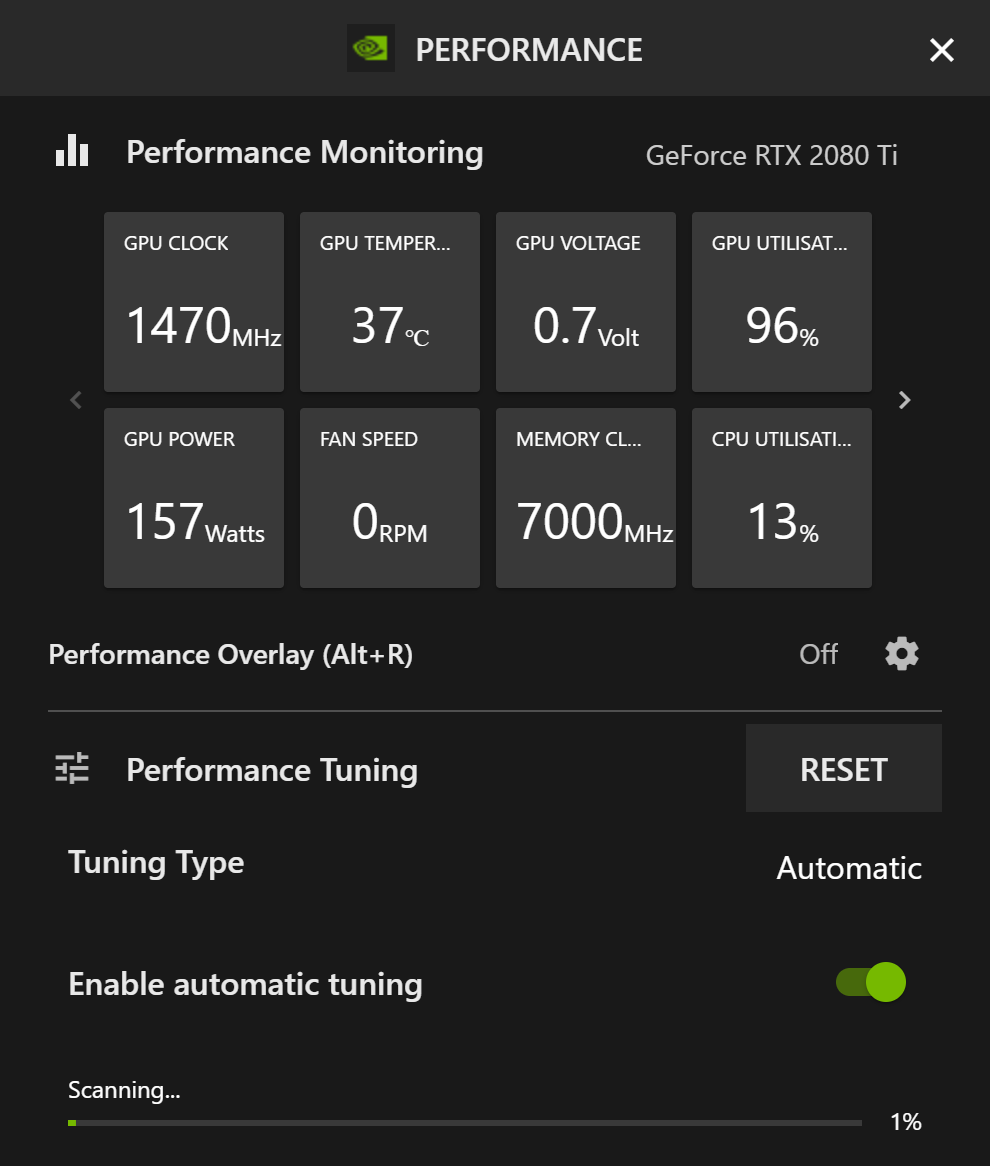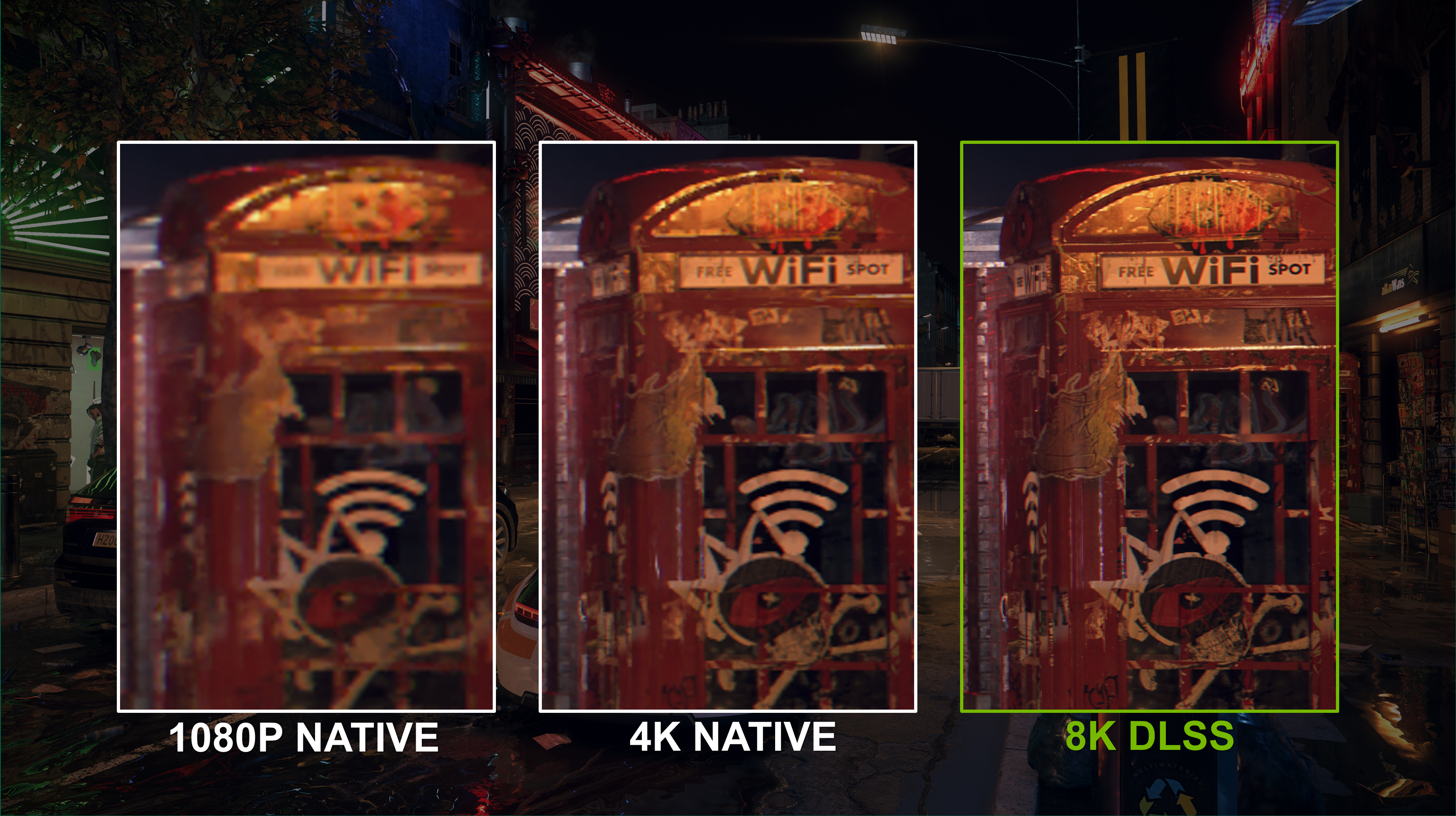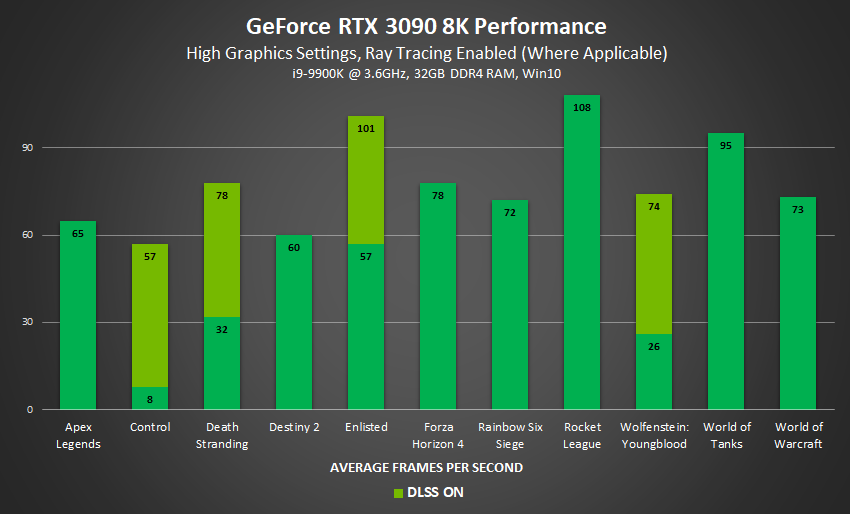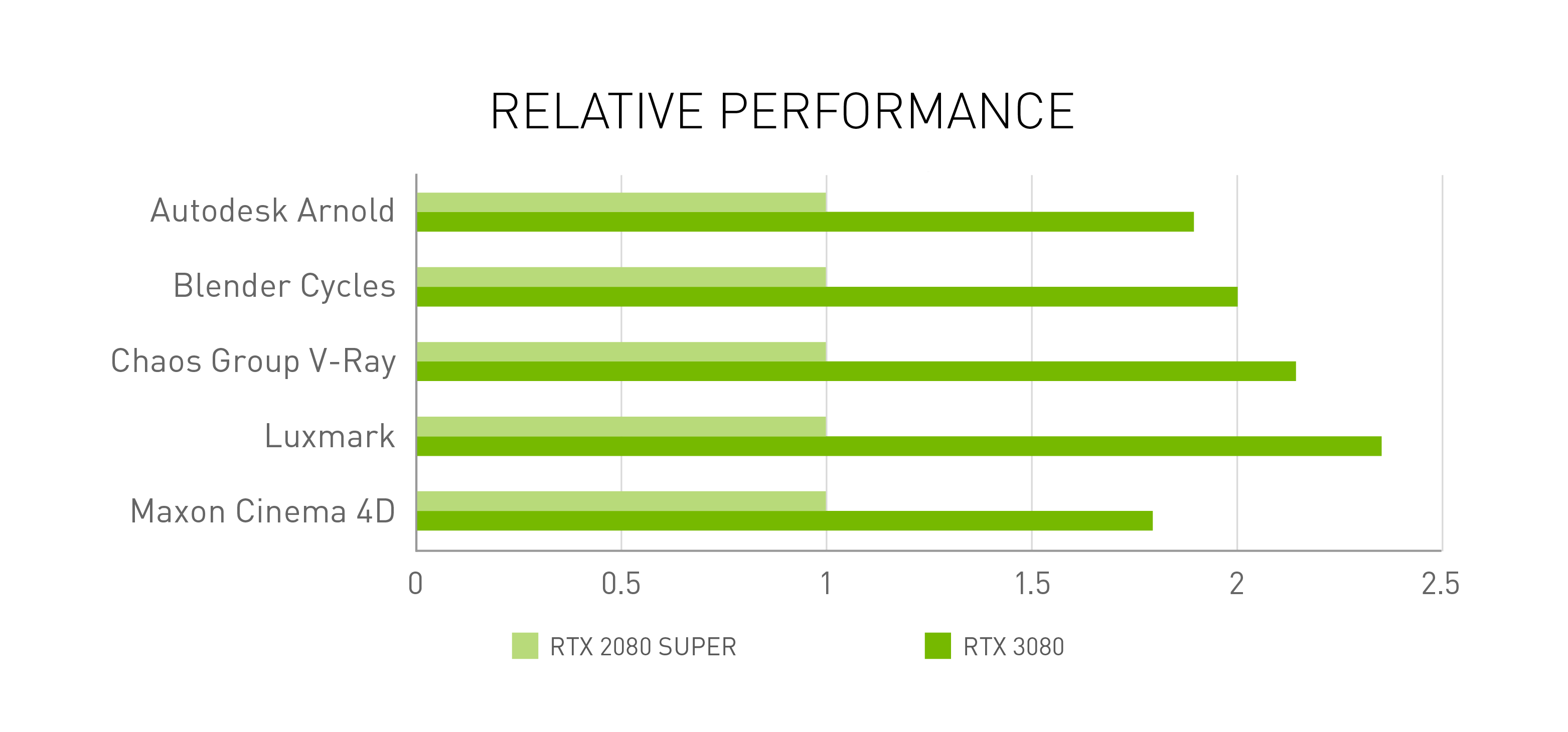有关 GeForce RTX 30 的系列要点和技巧
您刚入手一张 GeForce RTX 30 系列显卡?相当明智的选择,GeForce RTX 30 系列显卡由众多 NVIDIA 技术提供支持,可让您在新款游戏中享有卓越的性能表现,从而提升您的游戏体验。在您使用 GPU 加速的应用(如 Adobe 的应用)时,GeForce RTX 30 系列的增强功能可助您更加快速地完成任务。
为帮助您入门以及充分利用您新购得的 GPU,我们总结出如下 9 个要点和技巧:
1. 下载并安装我们的新版 Game Ready 驱动
Game Ready 驱动可以直接为您的 GeForce PC 带来全新功能和游戏优化等。我们最新的驱动包括大量的新游戏和体验提升功能,同时支持“堡垒之夜 (Fortnite)”的光线追踪和 DLSS,您应该在安装好崭新的 GeForce RTX 30 系列显卡后立即下载此驱动。
2. 借助 GeForce Experience 性能微调器最大优化性能
借助 GeForce Experience,GeForce GPU 用户便可一键优化游戏设置、录制和直播游戏、截屏、调整游戏的外观和风格,使用 SHIELD 远程玩游戏等多种操作,全部都可通过一款应用实现。
在 GeForce Experience 发布最新的测试版更新后,现在您只用轻击一下鼠标,即可自动调节 GeForce RTX 30 系列 GPU,以最大化性能。
前往此处,即可了解如何使用新推出的 GeForce Experience Tuner 测试版,以及深入了解 GeForce Experience 全新的性能监控功能。
3. 借助 NVIDIA Reflex,提升竞技类游戏的响应速度
系统延迟是指您的操作呈现在屏幕上的耗时。通过降低系统延迟(即加快 PC 反应时间),您将能够感受到更好的人机合一,从而更快锁定目标,提升瞄准精度。
为降低系统延迟,我们打造了 NVIDIA Reflex,其中包括针对游戏、G-SYNC 显示器和 GeForce GPU 一系列的技术和增强功能。
撰写本文之时,NVIDIA Reflex 已可降低“堡垒之夜 (Fortnite)”和 Valorant 系统延迟。如要体验 Reflex,请下载以上两款免费游戏中任意一款,并在游戏内设置中启用 NVIDIA Reflex 低延迟模式。
同时 NVIDIA Reflex 也即将为 “Apex 英雄 (Apex Legends)”、“使命召唤:战争地带 (Call of Duty: Warzone)”、“使命召唤:现代战争 (Call of Duty: Modern Warfare)”和“命运 2 (Destiny 2)”提供支持。在这些游戏内开启系统低延迟模式后,游戏的响应速度将会更快,同时您也会更具竞争力,并获得额外的制胜优势。
4. 借助 NVIDIA Broadcast,增强您的麦克风、扬声器和网络摄像头
GeForce RTX GPU 配备 Tensor Core,通过 NVIDIA DLSS 等技术中实现 AI 加速,这一广受好评的功能显著提高了游戏性能。如今通过 NVIDIA Broadcast 应用,我们可利用 Tensor Core 和 AI 增强您的麦克风、扬声器和网络摄像头,将您的房间转变为家庭工作室。
下载 NVIDIA 智能直播专家,按照设置指南为您最喜欢的直播、视频和语音聊天应用进行配置,只需片刻,您就能消除进出通信发出的噪音,同时无需绿屏就能调整或删除您的背景。此外:通过下载社区套件,您甚至可以看起来像是在 NVIDIA 首席执行官黄仁勋先生时下的热门厨房里直播一样。
5. 使用 AV1 编解码器,可降低高达 50% 的流式视频带宽占用率
GeForce RTX 30 系列 GPU 率先为全新的 AV1 编解码器提供基于硬件解码的支持,从而在可支持内容上降低高达 50% 的网络带宽需求。AV1 会占用大量的 CPU 空间,但通过硬件解码,您可以将大量工作转移至 GPU 中的专用处理芯片上,从而解放您的系统,这样您就可以同时观看 AV1 视频、玩游戏或是创作内容。
请按照此处的设置步骤进行操作,然后您可以用少得多的数据以 8K HDR 编码在 YouTube 上查看示例内容。AV1 是面向未来的视频编解码器,并将引领一个更高质量和分辨率的新直播时代。
6. 借助 NVIDIA Encoder 和 GeForce Experience 实现高质量直播
说到直播,NVIDIA GeForce RTX GPU 具有行业领先的专用硬件编码器 NVENC,可降低直播性能损耗,从而使得您的 GPU 和 CPU 大幅提升游戏性能和图像质量。
7. 借助 ShadowPlay,以 8K HDR 录制游戏过程
如果您想要录制游戏过程,然后将其上传至 YouTube,现在您可借助 GeForce Experience 的 ShadowPlay 技术,利用 GeForce RTX 30 系列录制高达 8K HDR 的视频。
只需按下 Alt+F9 并设置即时回放和手动录制,或者在兼容的游戏内使用 NVIDIA Highlights。然后通过按下 Alt+F9 出现的图库即可分享。
8. 借助 GeForce RTX 3090 畅玩 8K 分辨率游戏
GeForce RTX 3090 不仅是一款速度超凡的显卡,还率先支持以 8K HDR 连接、游玩和观看游戏并捕捉游戏画面。在 8K 分辨率下您可以看到更多细节,获得更加清晰的图像,以及体验更加身临其境的世界。
高性能 GeForce RTX 3090 可在最新的火爆游戏上以 8K 分辨率呈现令人惊艳的游戏时刻,借助 NVIDIA DLSS 全新的超高性能模式,可在 8K 分辨率下畅快游戏。
NVIDIA DLSS Ultra Performance mode is coming to a bunch of games
GeForce RTX 30 系列 GPU 首次配备 HDMI 2.1 接口,您只需一根 HDMI 2.1 超高速 48G 线缆即可将其连接至 8K HDR 显示器。LG、Samsung 和 Sony 于 2020 年推出了 8K 分辨率游戏的电视(Samsung 和 LG 计划于本年推出新的电视固件,从而进一步提升 8K 分辨率的游戏体验)。请检查您的电视规格及其产品页面,了解其是否支持 8K 分辨率。
9. 借助 NVIDIA Studio 应用增强更快完成工作
GeForce RTX 30 系列 GPU 可在 GPU 加速的应用(包括 Blender 和 Autodesk)中显著加速 3D 工作流,从而让您更快完成工作。
要在这些应用中充分利用您全新的 GeForce RTX 30 系列 GPU,请下载并安装最新更新和我们最新的 Studio Ready 驱动。